- Parte 1. Recuperar contactos eliminados en Samsung desde Samsung Cloud
- Parte 2. Recuperar contactos eliminados en Samsung desde las copias de seguridad de Google
- Parte 3. Recuperar contactos eliminados en Samsung con Samsung Smart Switch
- Parte 4. Recuperar contactos eliminados en Samsung con FoneLab Android Data Recovery
- Parte 5. Preguntas frecuentes sobre las herramientas de recuperación de contactos de Samsung
Recupere los datos perdidos / eliminados del iPhone, incluidas fotos, contactos, videos, archivos, registro de llamadas y más datos de su tarjeta SD o dispositivo.
Recupere contactos eliminados en Samsung de forma profesional y sencilla
 Publicado por Boey Wong / 19 de enero de 2022 09:00
Publicado por Boey Wong / 19 de enero de 2022 09:00 Las herramientas de recuperación de contactos de Samsung son herramientas esenciales con las que debe familiarizarse. Los contactos se encuentran entre los datos más críticos que probablemente tenga en su Samsung u otros dispositivos móviles. Sin embargo, los contactos también se encuentran entre los que comúnmente se olvidan de respaldar porque otros datos son lo primero, las fotos, por ejemplo, en la mente de los usuarios. Pero, ¿qué sucede si elimina accidentalmente sus contactos o los pierde por algún motivo? Debes estar entrando en pánico ahora y no sabes qué hacer exactamente para recuperarlos. Pero recuerda, querida, que puedes detener el pánico ahora y empezar a sentirte aliviado porque ya has descubierto la respuesta a tu problema.
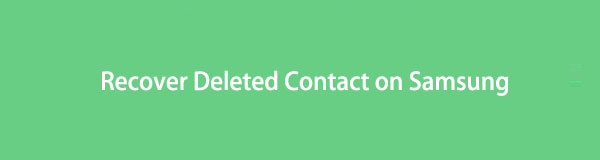
Esta publicación le mostrará 4 soluciones de primer nivel para recuperar contactos eliminados de Samsung de la manera más sencilla, conveniente y eficiente. Además, no tiene que preocuparse si tiene una copia de seguridad porque esta publicación le mostrará formas de recuperar contactos eliminados en dispositivos Samsung con y sin copias de seguridad. ¿Entonces, Qué esperas? Continúe leyendo ahora y conozca las mejores soluciones para su problema.
Con FoneLab para Android, recuperará los datos perdidos / eliminados del iPhone, incluidas fotos, contactos, videos, archivos, registro de llamadas y más datos de su tarjeta SD o dispositivo.
- Recupere fotos, videos, contactos, WhatsApp y más datos con facilidad.
- Vista previa de datos antes de la recuperación.
- El teléfono Android y los datos de la tarjeta SD están disponibles.

Lista de Guías
- Parte 1. Recuperar contactos eliminados en Samsung desde Samsung Cloud
- Parte 2. Recuperar contactos eliminados en Samsung desde las copias de seguridad de Google
- Parte 3. Recuperar contactos eliminados en Samsung con Samsung Smart Switch
- Parte 4. Recuperar contactos eliminados en Samsung con FoneLab Android Data Recovery
- Parte 5. Preguntas frecuentes sobre las herramientas de recuperación de contactos de Samsung
Parte 1. Recuperar contactos eliminados en Samsung desde Samsung Cloud
Samsung Cloud es un servicio de copia de seguridad y restauración de datos presentado por Samsung. Con Samsung Cloud, puede hacer una copia de seguridad y restaurar sus datos en diferentes dispositivos Samsung a través del almacenamiento en la nube para un almacenamiento de datos conveniente y sin inconvenientes. En ese sentido, Samsung Cloud será útil cuando necesite restaurar desde sus copias de seguridad y sincronizarlas con su dispositivo Samsung. Entonces, deje de dudar y comience a recuperar sus contactos eliminados ahora en dispositivos Samsung con la función de restauración de Samsung Cloud.

Pasos para recuperar contactos eliminados de Samsung de Samsung Cloud:
Paso 1Para comenzar, abra la aplicación Configuración en su dispositivo Samsung y diríjase a Cuentas y respaldo.
Paso 2Después de eso, toque De seguridad y restauración en el menú, luego seleccione Restaurar datos.
Paso 3Finalmente, seleccione Contacto entre la selección de datos, luego toque Restaurar ahora.
Alternativamente, también puede recuperar sus contactos eliminados de sus copias de seguridad de Google, especialmente si tiene más confianza para usarlos. Además, es posible que aún no haya utilizado Samsung Cloud para hacer una copia de seguridad de su dispositivo.
Parte 2. Recuperar contactos eliminados en Samsung desde las copias de seguridad de Google
Google Backups es un servicio que realiza una copia de seguridad de sus datos en Google, que siempre está accesible y disponible para sus necesidades en todos los dispositivos. Las copias de seguridad de Google funcionan almacenando sus datos a través de Google Drive en el servidor en línea de Google. Además, esta solución es una excelente opción porque los contactos se encuentran entre las prioridades esenciales de Google para respaldar los datos de un dispositivo. A través de Google Backups, puede restaurar sus contactos eliminados de sus copias de seguridad o carpeta de basura y luego sincronizarlos con su dispositivo Samsung.
¿Pasos para recuperar el contacto eliminado de Samsung de las copias de seguridad de Google?
Paso 1Desde su computadora, busque y diríjase a la página de la cuenta de Google en Google Chrome.
Asegúrese de iniciar sesión con la misma cuenta de Google que inició sesión en su dispositivo Samsung.google-account-interface.jpg
Paso 2Poco después de iniciar sesión, abra el Personas y compartir menú. Después de eso, haga clic en Contacto luego aparecerá la lista de contactos guardada en su cuenta de Google.
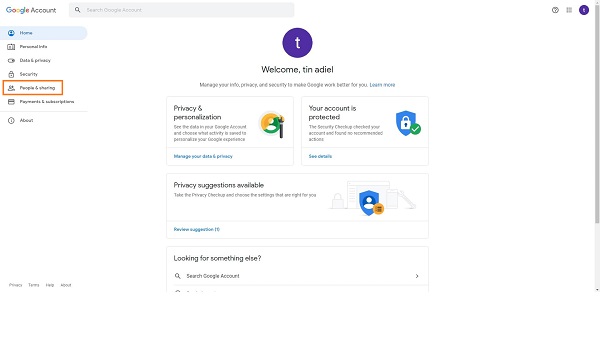
Paso 3Finalmente, haz clic en La Basura menú de la barra lateral izquierda. Posteriormente, aparecerá una lista de todos los contactos eliminados y otros datos similares. Seleccione el contacto que desea recuperar, luego haga clic en Recuperar.
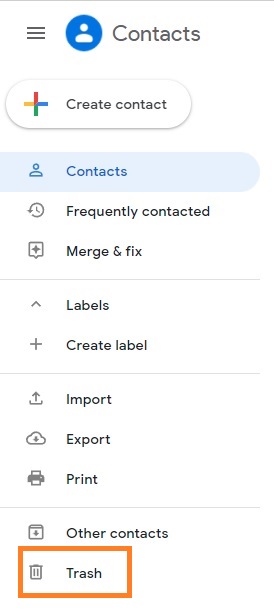
Después de eso, los contactos eliminados se sincronizarán en su dispositivo Samsung una vez más. Sin embargo, esta solución solo funcionará si hay una copia de seguridad de Google en primer lugar. Si no tiene una cuenta de Google o una copia de seguridad o no ha realizado una copia de seguridad de su dispositivo a través de Google, esta solución no funcionará para usted. Mejor aún, use otro servicio de Samsung para restaurar sus contactos eliminados en la computadora esta vez.
Con FoneLab para Android, recuperará los datos perdidos / eliminados del iPhone, incluidas fotos, contactos, videos, archivos, registro de llamadas y más datos de su tarjeta SD o dispositivo.
- Recupere fotos, videos, contactos, WhatsApp y más datos con facilidad.
- Vista previa de datos antes de la recuperación.
- El teléfono Android y los datos de la tarjeta SD están disponibles.
Parte 3. Recuperar contactos eliminados en Samsung con Samsung Smart Switch
Samsung Smart Switch es un programa presentado por Samsung diseñado para ser su propia herramienta de gestión de datos. Samsung Smart Switch está diseñado principalmente para una migración sin problemas para dispositivos Samsung. La función de copia de seguridad y restauración que viene con él también es útil para mantener sus datos de Samsung seguros y protegidos. A partir de ahora, Samsung Smart Switch ahora está muy extendido y se utiliza con fines de restauración y sincronización. Por lo tanto, ciertamente puede usarlo para restaurar sus contactos eliminados de sus copias de seguridad.
Pasos para recuperar contactos eliminados de Samsung con Samsung Smart Switch:
Paso 1En primer lugar, ejecute Samsung Smart Switch en su computadora. Al mismo tiempo, conecte su dispositivo Samsung a su computadora con un cable USB. Grifo Permitir en la pantalla de su dispositivo Samsung para permitir el acceso a su computadora.
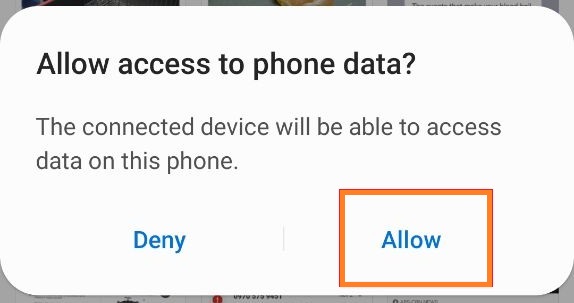
Paso 2Desde la interfaz de Samsung, Smart Switch, haga clic en Restaurar y seleccione sus datos de copia de seguridad.
Paso 3Ahora, tienes que seleccionar Contacto bajo Contenido personal y haga clic OK. Finalmente, haga clic en Restaurar.
Similar al método anterior, Samsung Smart Switch solo funcionará si crea una copia de seguridad. Debe haber una copia de seguridad disponible en su computadora a través de Samsung Smart Switch antes de continuar con esta solución.
Pero, ¿qué pasa si nunca has hecho una copia de seguridad de tu dispositivo? Por lo tanto, no tiene una copia de seguridad para recuperar. ¿Aún podrías recuperar tus contactos entonces? La respuesta es sí. Ciertamente puedes. Todo lo que necesita es una herramienta de recuperación que le permita recuperar datos incluso sin ninguna copia de seguridad.
Parte 4. Recuperar contactos eliminados en Samsung con FoneLab Android Data Recovery
FoneLab Android Data Recovery es una herramienta fantástica que le permite recuperar todos los datos eliminados o perdidos sin importar cómo se hayan perdido. Además, esta herramienta recupera datos de dispositivos Android, tarjetas SD e incluso tarjetas SIM. FoneLab de recuperación de datos de Android garantiza una recuperación de contactos 100% exitosa incluso sin copias de seguridad, por lo que nunca tendrá que preocuparse de que sus contactos se eliminen o se pierdan.
Con FoneLab para Android, recuperará los datos perdidos / eliminados del iPhone, incluidas fotos, contactos, videos, archivos, registro de llamadas y más datos de su tarjeta SD o dispositivo.
- Recupere fotos, videos, contactos, WhatsApp y más datos con facilidad.
- Vista previa de datos antes de la recuperación.
- El teléfono Android y los datos de la tarjeta SD están disponibles.
Además, hay un panel de vista previa disponible en el programa para que pueda ver y seleccionar precisamente los que necesita. Esta característica hace que el programa sea más eficiente y preferible.
Pasos para recuperar contactos eliminados de Samsung con FoneLab Android Data Recovery:
Paso 1En primer lugar, descargue e instale FoneLab Android Data Recovery en su computadora. Supuestamente, FoneLab Android Data Recovery se ejecutará automáticamente cuando se instale. De lo contrario, ejecútelo manualmente.

Paso 2En segundo lugar, haga clic en Android de Recuperación de Datos desde la interfaz principal del programa. Posteriormente, siga con éxito la guía en pantalla detallada y fácil de seguir sobre cómo conectar su dispositivo Samsung a la computadora.

Paso 3En tercer lugar, deberá seleccionar y marcar todos los tipos de datos que desea recuperar, incluidos Contacto, por supuesto. Luego haga clic en el Siguiente Para continuar.

Paso 4Después de eso, la lista de todos los contactos eliminados y otros datos aparecerán en la pantalla de su computadora con un panel de vista previa en el lado derecho. Ahora seleccionará todos los contactos que desea recuperar, luego haga clic en Recuperar.
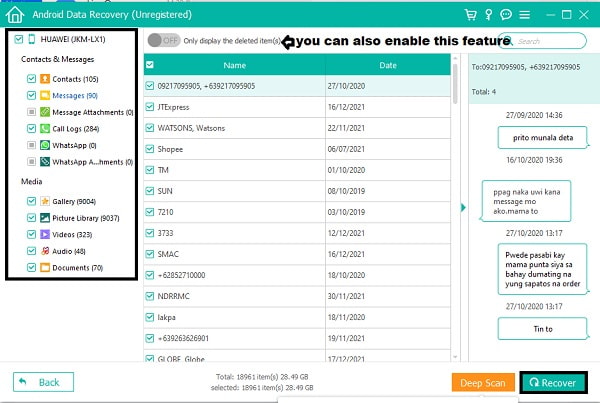
Con FoneLab para Android, recuperará los datos perdidos / eliminados del iPhone, incluidas fotos, contactos, videos, archivos, registro de llamadas y más datos de su tarjeta SD o dispositivo.
- Recupere fotos, videos, contactos, WhatsApp y más datos con facilidad.
- Vista previa de datos antes de la recuperación.
- El teléfono Android y los datos de la tarjeta SD están disponibles.
Parte 5. Preguntas frecuentes sobre las herramientas de recuperación de contactos de Samsung
W¿Cómo puede guardar los contactos de su tarjeta SIM en su cuenta de Google?
Para guardar contactos en su cuenta de Google desde una tarjeta SIM, debe ir a la aplicación Contactos y abrir el menú. Desde allí, toque Configuración, luego seleccione Importar. Finalmente, toque Tarjeta SIM y seleccione la cuenta de Google para guardar los contactos de su tarjeta SIM.
Esta es una tarea esencial porque Google no realiza una copia de seguridad automática de los contactos guardados en una tarjeta SIM. Por lo tanto, debe hacer un esfuerzo adicional manualmente para guardarlos en su cuenta de Google.
¿Los contactos ocupan mucho espacio?
No, los contactos no ocupan mucho espacio en la memoria. Son datos de pequeño tamaño que un millón de contactos necesitan para consumir 1 GB de espacio. Por lo tanto, no tendrá que preocuparse por guardar muchos contactos o hacer una copia de seguridad de ellos.
¿Cómo sé si mis contactos están en mi tarjeta SIM en Samsung?
Para verificar si los contactos están guardados en la SIM o no en un dispositivo Samsung, vaya a Contactos y luego seleccione un contacto de la lista. Después de eso, toca Editar. A partir de ahí, verás dónde se guarda ese contacto. Verá si ese contacto está guardado en la memoria de su dispositivo, en la tarjeta SIM o en una cuenta de Google.
¿Es mejor guardar los contactos en la SIM o en el teléfono?
Guardar contactos en una tarjeta SIM y el almacenamiento del teléfono es ventajoso a su manera, por lo que ahorrar en cualquiera de los dos es excelente. Guardar contactos en una tarjeta SIM le permite llevar todos sus contactos con usted en cualquier dispositivo que use, especialmente si cambia a un nuevo teléfono. Sin embargo, las tarjetas SIM generalmente no se incluyen cuando realiza una copia de seguridad de su dispositivo, lo que significa que perderá sus contactos una vez que su SIM se dañe o se pierda. Pero no te preocupes mucho porque FoneLab Android Data Recovery permite la recuperación de datos de tarjetas SIM, por lo que nunca más tendrás que pensar en perder tus contactos.
Por otro lado, también puede guardar sus contactos en el almacenamiento de su teléfono. De esa manera, estará tranquilo de que están siendo respaldados. Además, puede transferir sus contactos si lo necesita de todos modos. Puedes usar FoneLab HyperTrans para eso.
Para concluir, las anteriores son 4 herramientas de recuperación de contactos de Samsung que puede utilizar para recuperar sus contactos eliminados o perdidos. 3 de las soluciones anteriores son Samsung Cloud, Google Backups y Samsung Smart Switch, incluida la recuperación de datos de sus copias de seguridad. La solución 1, por otro lado, es una herramienta de terceros que no requiere ninguna copia de seguridad. En general, el que no requiere datos funciona mejor sobre todo porque también es el que ofrece una recuperación de datos exitosa garantizada entre el resto. Y esa solución es FoneLab de recuperación de datos de Android.
El objetivo es recuperar su contacto borrado o perdido, y eso será aún mejor y satisfactorio si lo hace con eficiencia y comodidad. La excelencia debe estar presente incluso en su proceso de recuperación de datos. Por supuesto, debe ser sabio al elegir la solución deseada.
